Android TV savienošana ar WiFi bez tālvadības pults var šķist sarežģīta, taču, ja televizorā ir iekļautas svarīgākās pogas, tas ir iespējams. Gadījumos, kad televizoram nav vajadzīgo pogu, piemēram, “Iestatījumi” vai “Izvēlne”, ir jāizmanto attālā lietotne vai tastatūra. Šajā rokasgrāmatā ir aprakstītas dažādas metodes, kā saistīt savu Android TV ar WiFi, kad neizmantojat tālvadības pulti.
Android TV savienošana ar WiFi, izmantojot fiziskās pogas
Dažādi zīmoli piedāvā dažādus Android TV modeļus, kas nozīmē, ka fiziskās pogas var atšķirties. Lai gan daži Android televizori ir aprīkoti ar vairākām pogām, tostarp barošanas , skaļuma , kanāla , iestatījumiem , ievades un izvēlnes pogām , citos var būt tikai barošanas un skaļuma pogas. Modeļiem ar pogu Iestatījumi vai Izvēlne pāreja uz tīkla iestatījumiem , lai izveidotu WiFi savienojumu, ir samērā vienkārša.
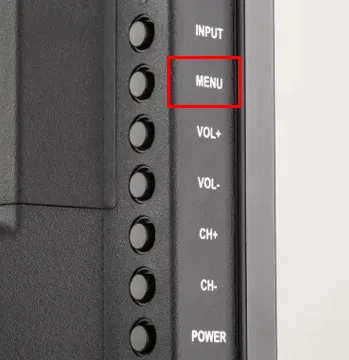
Ņemiet vērā, ka, lai izveidotu savienojumu, izmantojot fiziskas pogas, WiFi tīklam ir jābūt atvērtam. Nav iespējams izveidot savienojumu, ja ir nepieciešama parole. Turklāt, ja jūsu televizoram nav pogas Iestatījumi vai Izvēlne , labākā izvēle būs nākamā metode.
Android TV savienošana ar WiFi, izmantojot tālvadības programmu
Ja nevar piekļūt WiFi, izmantojot televizora pogas, apsveriet iespēju izmantot attālās lietojumprogrammas. Lai gan Android televizoriem ir pieejamas vairākas oficiālas tālvadības lietotnes, piemēram, lietotne Google TV un lietotne Google Home , lai tās darbotos, ir nepieciešams esošs WiFi savienojums. Līdz ar to IR tālvadības lietotnes izmantošana ir labākā izvēle, lai pārvaldītu savu Android TV un iestatītu WiFi savienojumu. Pārliecinieties, vai jūsu Android viedtālrunis ir aprīkots ar IR blasteri . Šeit ir dažas ieteicamās IR tālvadības lietotnes:
| IR tālvadības lietotnes | Lejupielādes saite |
|---|---|
| Tālvadības pults Android TV | Play veikals |
| Android TV tālvadības pults | Play veikals |
| Tālvadības pults Android TV GoogleTV | Play veikals |
Kad esat instalējis lietotni, veiciet tālāk norādītās darbības, lai savienotu savu Android TV ar Wi-Fi:
1. Atveriet IR tālvadības programmu savā Android ierīcē un atlasiet radio, lai piekļūtu D pad vadībai.
2. Pāriet uz Android TV sākuma ekrānu un noklikšķiniet uz ikonas Iestatījumi, kas atrodas augšējā labajā stūrī.
3. Atrodiet un atlasiet opciju Tīkls un internets .
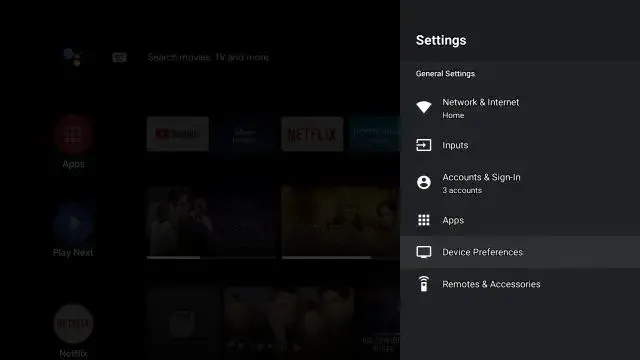
4. Ieslēdziet WiFi opciju, lai parādītu pieejamo tīklu sarakstu.
5. Izvēlieties vajadzīgo WiFi tīklu un ievadiet paroli .
Jūsu Android TV tagad tiks savienots ar atlasīto WiFi tīklu.
Bezvadu tastatūras izmantošana, lai savienotu Android TV ar WiFi

Ja nevēlaties izmantot trešās puses attālās lietotnes, var būt noderīga bezvadu tastatūra ar D-pad. Vienkārši ievietojiet bezvadu tastatūras USB sargspraudni Android TV USB portā . Displejā tiks parādīts peles rādītājs. Varat vadīt peles rādītāju kopā ar navigācijas taustiņiem, lai atvērtu izvēlni Iestatījumi un izveidotu savienojumu ar WiFi. Šī metode var darboties arī ar vadu peli un tastatūru, ja jūsu televizors ir aprīkots ar diviem USB portiem.
Android TV savienošana ar internetu, izmantojot Ethernet kabeli
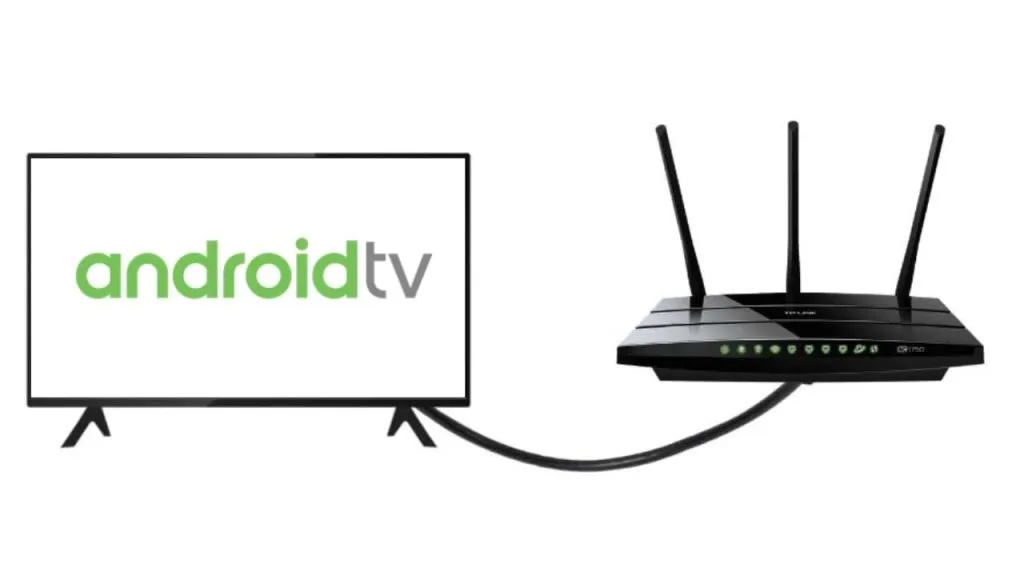
Varat arī izveidot vadu savienojumu ar internetu, izmantojot Ethernet kabeli. Lai izmantotu šo opciju, pārliecinieties, ka jūsu rīcībā ir WiFi maršrutētājs. Šī metode nav piemērota tiem, kas interneta piekļuvei izmanto mobilo tīklāju.
Novietojiet televizoru un WiFi maršrutētāju tuvu viens otram. Pievienojiet vienu Ethernet kabeļa galu maršrutētājam un otru galu savam televizoram. Kad būs izveidots savienojums, jūsu Android TV būs piekļuve internetam.
Atbildēt